
Lesley Fowler
0
4008
12
Chociaż wiele osób korzysta z ograniczonej liczby rozszerzeń przeglądarki Najlepsze dodatki do Firefoksa Najlepsze dodatki do Firefoxa Firefox jest znany ze swoich rozszerzeń. Ale które dodatki są najbardziej przydatne? Oto te, które naszym zdaniem są najlepsze, co robią i gdzie można je znaleźć. , są inni, którzy używają, próbują i sprawdzają wiele z nich. Jeśli należysz do tej drugiej kategorii, prawdopodobnie nadszedł czas, aby oczyścić te dodatki, których już nie chcesz, nie lubisz lub nie potrzebujesz.
Powody, dla których warto wyczyścić swoje rozszerzenia
Podobnie jak wtedy, gdy nadszedł czas, aby pozbyć się niepotrzebnych zakładek, pomyśl o rozszerzeniach w ten sam sposób. Usunięcie tych, których już nie używasz, może zmniejszyć bałagan na pasku narzędzi, skrócić menu kontekstowe, wyczyścić ekran aplikacji, utrzymywać płynną pracę przeglądarki Nie poddawaj się w Chrome, dopóki nie zrobisz tego po raz pierwszy Nie poddawaj się w Chrome, dopóki nie zrobisz tego po raz pierwszy Jeśli zastanawiasz się nad porzuceniem Chrome i przejściem do Internet Explorera lub Firefoksa, mogę nawiązać relację. Niektóre rozwiązania pomogły nieco ulepszyć Chrome, ale tylko jedna rzecz naprawiła problem. i zapewni Ci dokładnie takie narzędzia, jakich potrzebujesz i potrzebujesz.
Ponadto mogą istnieć rozszerzenia, które nie są już obsługiwane, nie działają tak dobrze, jak kiedyś, lub w ogóle powodują konflikty z innymi rozszerzeniami. A czasem po prostu zapominamy lub nie poświęcamy czasu na ich usunięcie. Więc zacznijmy czyszczenie!
 Zdjęcie: StepanPopov przez Shutterstock
Zdjęcie: StepanPopov przez Shutterstock
Gdzie zacząć
Najpierw spójrz na pasek narzędzi i zadaj sobie kilka pytań. Czy używasz tych rozszerzeń regularnie, a jeśli tak, to jak często? Czy naprawdę potrzebujesz rozszerzeń i czy jest ich korzyść? Czy niektóre rozszerzenia nie działają już tak, jak kiedyś?
 Zdjęcie: Juergen Priewe przez Shutterstock
Zdjęcie: Juergen Priewe przez Shutterstock
Następnie musisz zrobić to samo dla tych rozszerzeń, które są, na przykład, aplikacjami dla Chrome. 25 unikalnych aplikacji Chrome, które są niezwykle przydatne 25 unikalnych aplikacji Chrome, które są niezwykle przydatne Jest tak wiele unikalnych, nieszablonowych Chrome rozszerzenia, których wiele osób nigdy nie szukałoby, ale w rzeczywistości byłyby niezwykle przydatne. Oto tylko 25 z nich. lub w menu kontekstowym przeglądarki Firefox. Na koniec otwórz menedżera rozszerzeń lub dodatków. Możesz rzeczywiście natknąć się na niektórych, o których nawet nie wiedziałeś, że tam są.
Wyłączanie a usuwanie
Pamiętaj, że wyłączenie rozszerzenia różni się od jego usunięcia. Możesz zdecydować, że chociaż nie używasz go często, po prostu chcesz go dezaktywować na krótki czas i aktywować później. To jest przykład, kiedy chcesz po prostu wyłączyć rozszerzenie.
Dla tych rozszerzeń, które zdecydowanie chcesz usunąć 10 Irytujących problemów z Chrome i jak je naprawić 10 Irytujących problemów z Chrome i jak je naprawić Jeśli masz problemy z Chrome, trafiłeś we właściwe miejsce. W tym artykule przyjrzymy się najczęstszym błędom i podamy wskazówki, jak je naprawić. ponieważ w ogóle ich nie używasz, one już nie działają lub powodują dla ciebie konflikt, wolisz je usunąć niż wyłączyć. Usunięcie ich odinstaluje je z przeglądarki, a jeśli zmienisz zdanie, będziesz musiał je ponownie zainstalować.
Ponieważ każda przeglądarka ma nieco inną metodę wyłączania i usuwania rozszerzeń, omówimy każdą z czterech osobno.
Chrom
Możesz szybko usunąć rozszerzenie z paska narzędzi, klikając je prawym przyciskiem myszy i wybierając Usuń z Chrome. Następnie musisz potwierdzić usunięcie w wyskakującym oknie, klikając przycisk Usunąć przycisk. Masz również możliwość sprawdzenia Zgłoś nadużycie w razie potrzeby.

Aby uzyskać pełną listę zainstalowanych rozszerzeń i możliwość ich wyłączenia w razie potrzeby, przejdź do menedżera rozszerzeń. Kliknij przycisk menu (trzy kropki), przewiń w dół do Więcej narzędzi, i wybierz Rozszerzenia.
Tutaj zobaczysz pełną listę z opcjami ich wyłączenia lub usunięcia. W przypadku osób, które chcesz usunąć, po prostu kliknij ikonę kosza, a następnie potwierdź usunięcie w wyskakującym oknie.
Firefox
Po kliknięciu rozszerzenia prawym przyciskiem myszy na pasku narzędzi przeglądarki Firefox nie można usunąć go z przeglądarki. Możesz go tylko usunąć z paska narzędzi. Pamiętaj, że nie spowoduje to wyłączenia ani odinstalowania rozszerzenia, a jedynie wyeliminowanie go z paska narzędzi.
Aby wyłączyć lub usunąć rozszerzenie w przeglądarce Firefox, przejdź do menedżera rozszerzeń. Możesz wybrać Narzędzia> Dodatki w menu kliknij Dodatki na pasku narzędzi lub użyj skrótu klawiaturowego Ctrl + Shift + A.

Gdy zobaczysz pełną listę zainstalowanych dodatków, przyciski są wyraźnie oznaczone jako Wyłączyć lub Usunąć im. Pamiętaj, że wyłączenie lub usunięcie niektórych może wymagać ponownego uruchomienia przeglądarki i zobaczysz ten komunikat, jeśli dotyczy. Ponadto osoby, które wyłączyłeś, zostaną przeniesione na dół w wyszarzonej części listy, abyś mógł je później łatwo ponownie włączyć.
Opera
W Operze musisz przejść bezpośrednio do menedżera rozszerzeń w celu wyłączenia lub usunięcia. Możesz kliknąć prawym przyciskiem myszy rozszerzenie na pasku narzędzi i wybrać Zarządzaj rozszerzeniem lub kliknij Menu> Rozszerzenia> Zarządzaj rozszerzeniami.
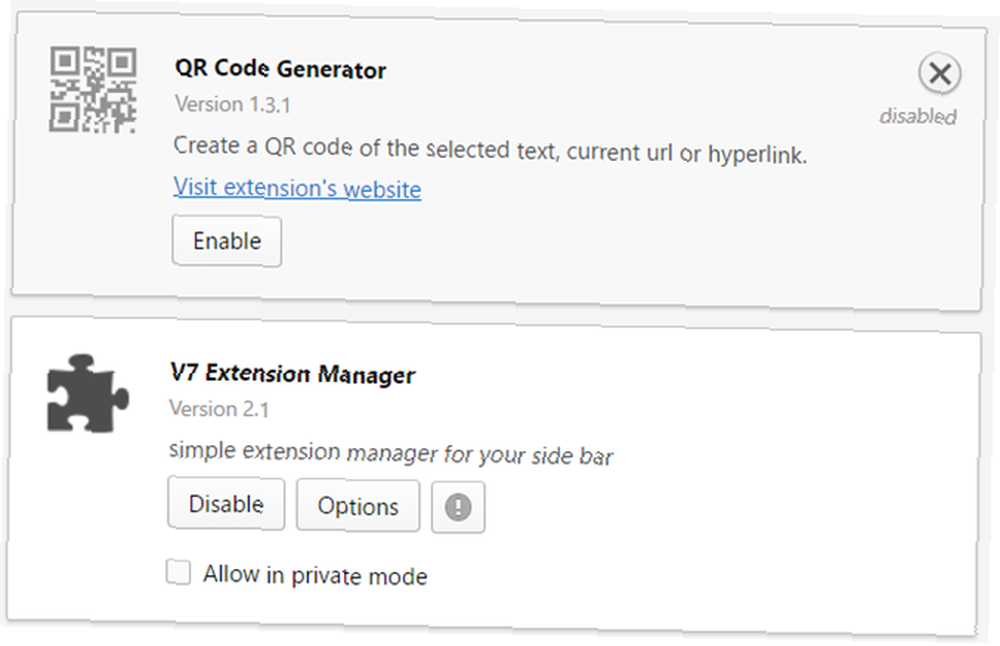
Dla każdego zainstalowanego rozszerzenia, Wyłączyć przycisk jest widoczny dla Ciebie. Każde wyłączenie zostanie wyszarzone. Aby całkowicie usunąć rozszerzenie, musisz umieścić mysz w obszarze rozszerzenia i kliknąć przycisk X kiedy pojawi się w prawym górnym rogu. Następnie potwierdź usunięcie w wyskakującym oknie i wybierz dobrze.
Safari
Safari jak Firefox oferuje sposób na usunięcie rozszerzenia z paska narzędzi bez odinstalowywania go. Aby to zrobić, kliknij pasek narzędzi prawym przyciskiem myszy i wybierz Dostosuj pasek narzędzi. Następnie możesz przeciągnąć te, których nie chcesz już wyświetlać, poza obszar paska narzędzi.
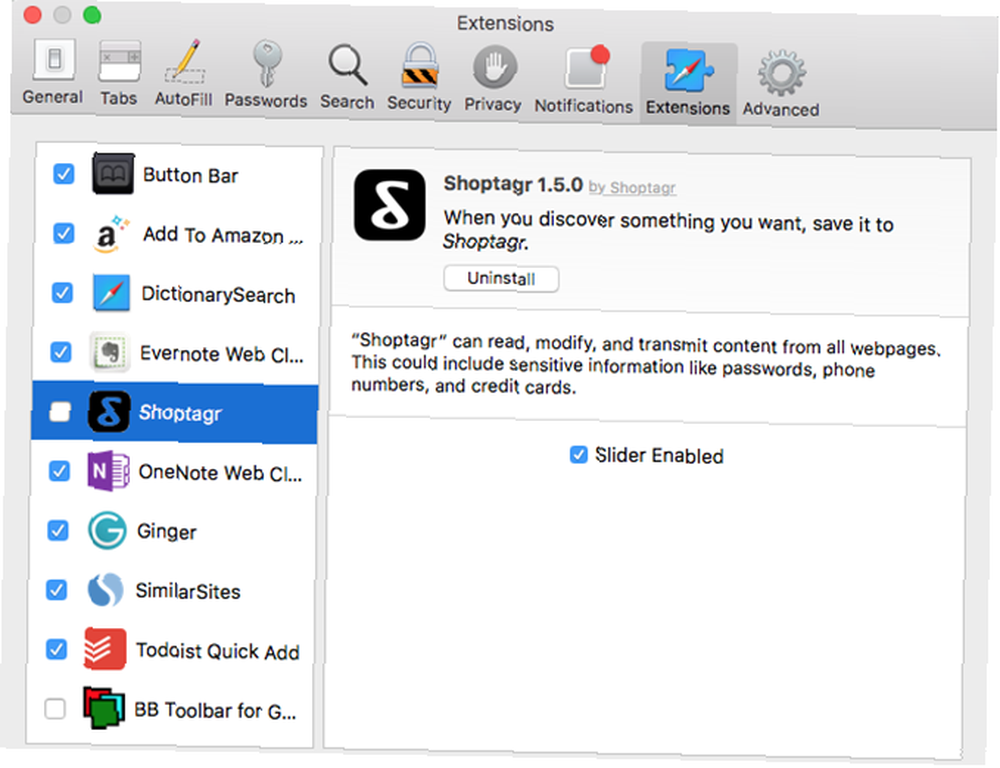
Aby przejść do menedżera rozszerzeń, kliknij Safari z menu, a następnie Preferencje. Następnie wybierz Rozszerzenia w wyskakującym oknie. Możesz łatwo wyłączać i włączać rozszerzenia za pomocą pól wyboru po lewej stronie. Aby całkowicie usunąć rozszerzenie, kliknij Odinstaluj przycisk pod opisem po prawej stronie.
Przydatne narzędzia
Jak na ironię, istnieją rozszerzenia przeglądarki, które mogą pomóc w zarządzaniu rozszerzeniami 3 Rozszerzenia Chrome do zarządzania rozszerzeniami Chrome 3 Rozszerzenia Chrome do zarządzania rozszerzeniami Chrome Google Chrome ma wiele rozszerzeń, które działają dla Ciebie. Ale tak jak każda kolekcja pracowników, gdy siła staje się wystarczająco duża, musisz poprosić menedżerów, aby upewnić się, że wszystko działa płynnie. , więc warto o nich wspomnieć. Niezależnie od tego, czy chcesz zapisać lub wyeksportować ich listę, czy też wyłączyć i włączyć rozszerzenia jednym kliknięciem, oto kilka narzędzi, których możesz użyć.
Rozbudowa dla Chrome
Chrome ma rozszerzenie o nazwie Rozciągliwość, które pozwala szybko wyłączyć lub włączyć rozszerzenia i aplikacje. Po kliknięciu przycisku na pasku narzędzi pojawi się zwarta lista. Następnie wybierz, aby wyłączyć lub włączyć, a te wyłączone są wyszarzone. Możesz także wyłączyć wszystkie rozszerzenia (nie aplikacje), przesuwając suwak u góry.

Prosty menedżer dodatków [już niedostępny] dla przeglądarki Firefox
W przeglądarce Firefox możesz wypróbować Simple Add-on Manager. Wystarczy kliknąć przycisk paska narzędzi, aby wyświetlić listę zainstalowanych rozszerzeń z opcjami włączania lub wyłączania ich wszystkich naraz, klikając ikonę koła zębatego u góry. Możesz to również zrobić z indywidualnym dodatkiem, przesuwając przełącznik obok niego.
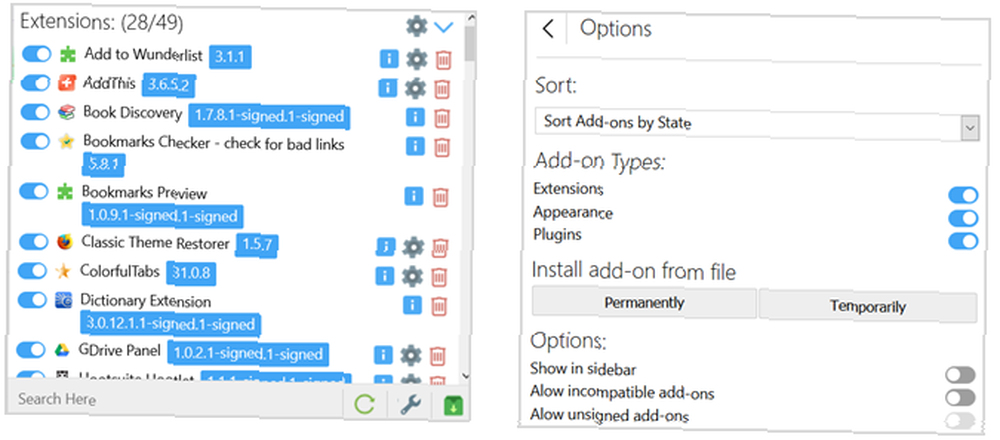
Aby odinstalować określone rozszerzenie, kliknij ikonę kosza po prawej stronie. To narzędzie pozwala wybrać typy do wyświetlenia na liście, takie jak rozszerzenie lub wtyczka, i możesz posortować listę według stanu, nazwy lub daty.
Menedżer rozszerzeń V7 dla Opery
Opcją dla Opery jest Menedżer rozszerzeń V7. To narzędzie zapisze listę twoich rozszerzeń jako plik HTML. Zapewni ci również przydatny przycisk, który otworzy listę twoich rozszerzeń. Następnie możesz wyłączyć wszystkie, włączyć wszystkie lub usunąć je pojedynczo.
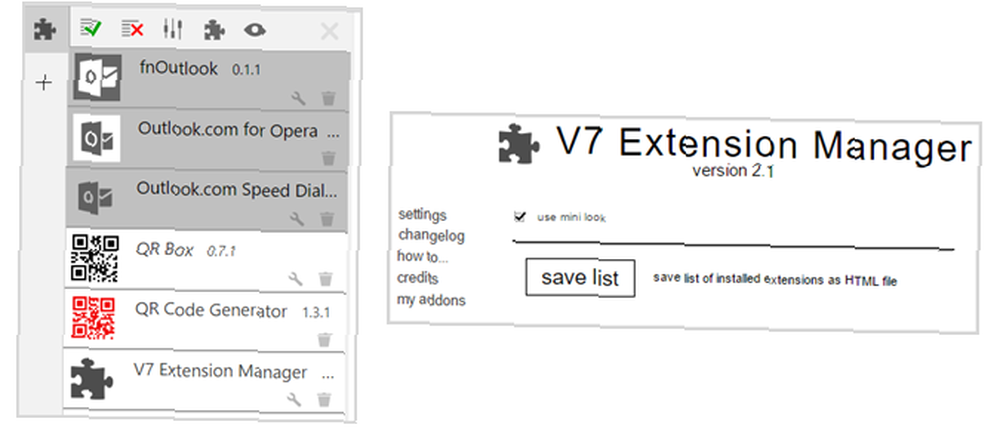
Czy wykonujesz czyszczenie rozszerzeń?
Czy ograniczasz liczbę używanych rozszerzeń przeglądarki, czy próbujesz ich ton, a potem czyścisz później? Czy istnieje inne fajne narzędzie, takie jak wymienione, które pomaga zarządzać rozszerzeniami?
Podziel się swoimi przemyśleniami w komentarzach poniżej.
Kredyty obrazkowe: limpido / Shutterstock











